Home Linksys Setup Linksys E1200 - conectați, configurați rețeaua Internet și Wi-Fi
După ce am creat o pagină cu recenzii, caracteristici și o prezentare generală redusă a routerului Linksys E1200 (apropo, lăsați-vă feedbackul). Încă nu am găsit timpul să scriu instrucțiuni detaliate pentru configurarea Linksys E1200. Dar am decis că trebuie să o fac deja, iar modelul E1200 pare să fie popular acum, ceea ce înseamnă că instrucțiunea de configurare va fi folositoare pentru mulți. Voi încerca să explic totul în limbaj simplu și bineînțeles cu poze. Tot ce vreți :)
Linksys E1200 este un router fabricat exclusiv pentru uz casnic și încărcături medii. Acest lucru poate fi înțeles prin analizarea prețului și a caracteristicilor acestuia. Acoperirea rețelei Wi-Fi nu este mare, pentru două camere ar trebui să fie suficiente. Rețeaua de Wi-Fi pare a fi stabilă, arată foarte bine și este fabricată din plastic de înaltă calitate. Linksys E1200 este potrivit pentru conectarea la Internet prin Wi-Fi pentru dispozitivele mobile, laptop-uri, bine, dacă este necesar, computere desktop, televizoare și alte dispozitive printr-un cablu de rețea. Configurarea Linksys E1200 nu este dificilă, asta vom face acum.

Vom regla în funcție de această schemă:
- Să resetați ruterul (dacă este nou, din magazin, atunci nu îl puteți face)
- Conectați-vă la Linksys E1200 printr-un cablu de rețea sau prin Wi-Fi. Acest lucru depinde deja de dispozitivul pe care îl vom configura de la router.
- Hai să intrăm în panoul de control
- Să configurați routerul pentru a lucra cu un ISP. Selectați tipul conexiunii și setați parametrii WAN dorit
- Modificați (setați) parola din rețeaua Wi-Fi și schimbați numele rețelei fără fir la Linksys E1200
- Schimbați parola pentru a accesa panoul de control
Dacă cineva a încercat să vă configureze ruterul (sau ați încercat deja să faceți ceva singur). atunci este posibil să fi lăsat setările inutile pe care le putem preveni. Prin urmare, efectuați o resetare pe Linksys E1200.
Din partea de jos a dispozitivului există un buton Reset, pe care îl apăsăm cu ceva ascuțit și ținem apăsat timp de aproximativ 10 secunde. Apoi eliberați butonul și așteptați ca ruterul să înceapă. Setările vor fi resetate la setările din fabrică.

Cum se conectează dispozitivul Linksys E1200?
Scoatem routerul, conectăm adaptorul la el și îl conectăm în priză. Pe router, pe panoul din spate se va aprinde indicatorul. Mai mult, dacă configurați de pe un computer sau un laptop printr-un cablu de rețea, luăm cablul care vine cu el și conectăm computerul la router. Un conector de cablu este conectat la router în conectorul LAN (există 4 conectori LAN, sub ei o linie albastră, conectați la oricare). iar al doilea în conectorul de rețea al computerului.
Conectați cablul de la ISP la conectorul WAN galben (linia galbenă de sub conector).

Dacă doriți să personalizați Wi-Fi, un laptop, o tabletă sau alt dispozitiv, apoi conectați-l la rețea, care va apărea imediat ce aplicați puterea de la router. Rețeaua va fi numită "Linksys" (unele cifre). "
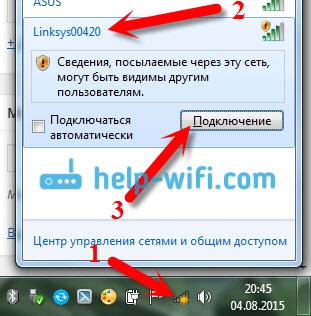
Rețeaua Wi-Fi este implicită fără o parolă. Prin urmare, trebuie să apară fereastra "Configurați o rețea?". Puteți pur și simplu să faceți clic pe link-ul „pentru a se conecta la rețea fără a fi nevoie de a instala și configura“, sau faceți clic pe OK și introduceți codul PIN, care este indicat pe etichetă din partea de jos a router-ului.
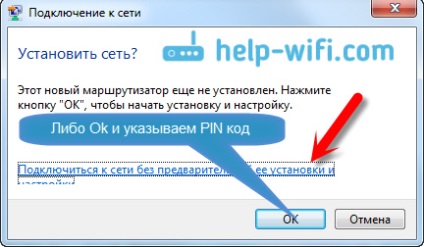
Puteți vedea un articol mai detaliat despre conectarea unui computer la Wi-Fi. După conectarea la router, este posibil ca Internetul să nu funcționeze. Starea conexiunii poate fi "Fără acces la Internet" - este normal. Nu am configurat încă routerul nostru. Și dacă aveți Internet prin router funcționează imediat, puteți merge la setări, care ar seta doar parola pentru Wi-Fi și schimba numele rețelei. Puteți sări peste secțiunea cu setările de Internet pe Linksys E1200. La tine, cel mai probabil, tipul de conexiune Dynamic IP, toate câștigate.
Intrăm în setările Linksys E1200 și configurează Internetul (WAN)
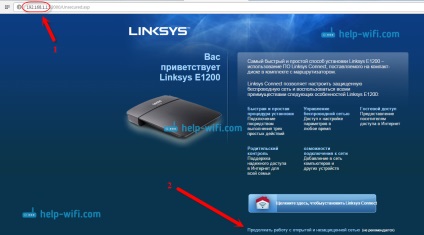
Apoi, apare o fereastră în care bifăm elementul "Sunt conștient de rețeaua mea". Și faceți clic pe Continuați.
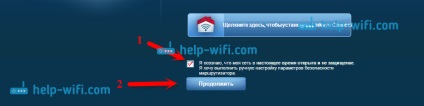
Apoi, vi se va solicita numele de utilizator și parola. Specificați că admin și admin sunt standard.

Panoul de control al routerului Linksys E1200 trebuie deschis.
Configurarea conexiunii la ISP
Important! Trebuie să aflați ce tehnologie de conectare utilizează ISP-ul dvs. De obicei, acesta este: IP dinamic. IP static. PPPoE, L2TP și PPT P. Și parametrii necesari, pe baza tipului de conexiune pe care va trebui să-l setați în timpul procesului de configurare. Acest lucru este necesar pentru ca routerul să se poată conecta la furnizor și să acceseze Internetul. Dacă acești parametri sunt setați incorect, Internetul prin router nu va funcționa. Conectarea la Wi-Fi sau prin cablu va funcționa, dar fără acces la Internet.
Imediat după intrarea în panoul de control, se va deschide o pagină, pe care puteți configura routerul să lucreze cu ISP-ul dvs. În fila Setări - Setări de bază. trebuie să specificați tipul conexiunii pe care ISP-ul dvs. o utilizează. De obicei, acesta este Dynamic IP, PPPoE (TTK, Rostelecom, Dom.ru). L2TP (Beeline). sau PPTP.
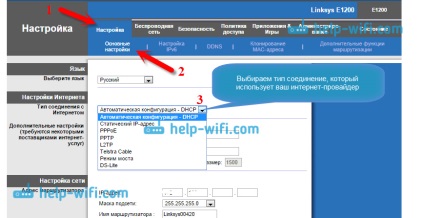
În funcție de tipul conexiunii pe care o alegeți, va trebui să setați parametri suplimentari. Numai dacă aveți IP dinamic, în setări este Configurare automată - DHCP. nu este necesar să specificați parametri suplimentari. Internetul trebuie deja să funcționeze și, dacă nu, selectați Configurare automată - DHCP, iar din partea de jos faceți clic pe butonul Salvați setările. Internetul trebuie să câștige, puteți trece la alte setări.
Configurarea serviciilor PPPoE, L2TP, PPTP, Beeline, Dom.ru, TTK, Rostelecom pe Linksys E1200
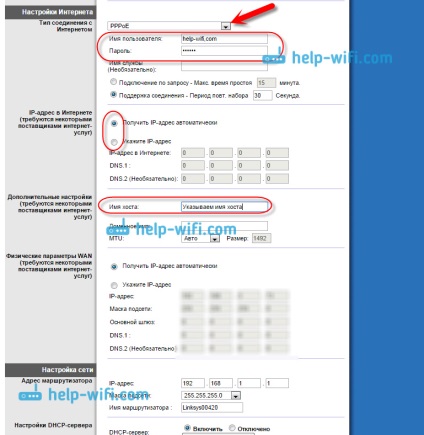
După setarea tuturor setărilor, nu uitați să le salvați și să reporniți routerul.
Dacă ați setat corect, atunci Internetul prin router ar trebui să funcționeze deja. Dacă funcționează, atunci totul este OK, reveniți la panoul de control și continuați cu configurarea. Dacă nu funcționează, verificați setările și parametrii specificați, așa cum am arătat mai sus.
Dacă aveți o conexiune de mare viteză înainte de a instala routerul, atunci după instalarea routerului nu este necesar. Nu trebuie să alerge. Această conexiune va instala automat routerul.
Setarea (modificarea) unei parole pe Wi-Fi
După ce Internetul prin Linksys funcționează deja, principalul lucru pe care trebuie să-l facem este să protejăm rețeaua fără fir. Orice s-ar putea conecta oricine, deoarece rețeaua implicită fără o parolă.
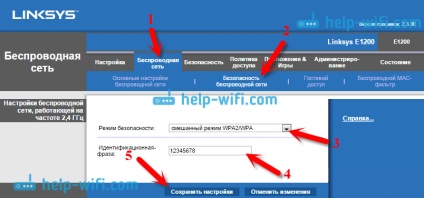
Apoi, salvați setările făcând clic pe butonul Salvați setările. Routerul va reporni. Pentru a vă conecta din nou la Wi-Fi, trebuie să vă reconectați, dar trebuie să specificați deja parola pe care tocmai ați instalat în timpul conexiunii.
Configurarea Wi-Fi pe Linksys E1200: schimbarea numelui rețelei
Cred că doriți să schimbați numele standard al rețelei dvs. fără fir. Acum vă voi arăta cum. După ce am modificat parola, conectați din nou la router, accesați setările și accesați fila Wireless Network (Rețea fără fir) - Setări de bază fără fir de bază. Selectați modul de setare "Manual". iar modul de operare al rețelei este ceea ce ar fi indicat. În câmpul Nume rețea (SSID), specificați numele rețelei pe care doriți să o utilizați.
Apoi, lăsăm toate setările implicite și faceți clic pe Salvați setările.
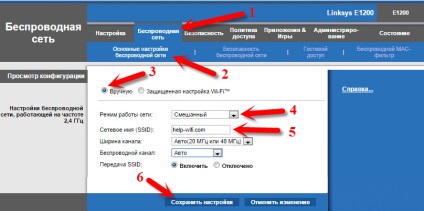
Routerul va reporni și va apărea o rețea Wi-Fi cu numele dvs. La mine se vede aici:
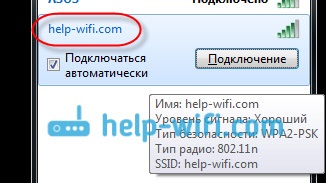
Ne conectăm la acesta și putem folosi deja Internetul.
Protejăm setările routerului, schimbăm parola
Rețineți că, atunci când ați introdus setările dispozitivului Linksys E1200, ați indicat că există o parolă de administrator standard. Deci, trebuie să fie schimbată, astfel încât oricine care se conectează la Wi-Fi să nu poată introduce setările routerului și să le schimbe.
Parola pentru accesarea panoului de control este destul de simplă. În setări, faceți clic pe fila Administrare. În caseta "Parola router" și "Reintroduceți pentru a confirma", specificați parola pe care vă va proteja ruterul. Dați clic pe Salvați setările și.
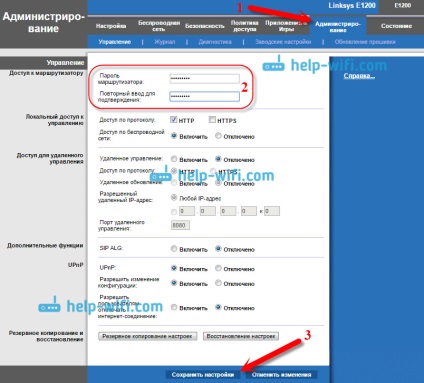
Notați această parolă, pentru a nu o uita. Dacă uitați, va trebui să resetați setările și să reglați totul din nou. Acum, când intrați în panoul de control, va trebui să specificați numele administratorului de utilizator și parola pe care tocmai ați instalat-o.
postfață
Asta e, setup-ul Linksys E1200 este complet. Puteți utiliza deja routerul. Dacă aveți o problemă atât de populară, cum ar fi "Fără acces la Internet", atunci când site-urile nu se deschid, iar pe un cablu fără router toate lucrările, verificați mai întâi dacă o astfel de problemă este observată la conectarea altor dispozitive. Dacă da, verificați setările furnizorului din setările routerului. Cel mai probabil, tipul conexiunii sau alți parametri este setat incorect.
Articole similare
Trimiteți-le prietenilor: